Como realizar a Impressão Simplificada de NF-e no SIGE Cloud
A DANFE simplificada é conhecida também como Modelo Etiqueta, visto que apresenta somente as informações mais importantes da DANFE, em um papel de 58mm ou 80mm. No SIGE Cloud você poderá utilizar dessa funcionalidade, caso possuir a configuração da impressão direta configurada. Veja como instalar o app SIGE Impressora através do artigo: Como configurar a Impressão Direta em Impressora Térmica no SIGE Cloud.
Sabendo disso, para realizar esta impressão, acesse o menu lateral Fiscal, submenu NF-e Emitidas.
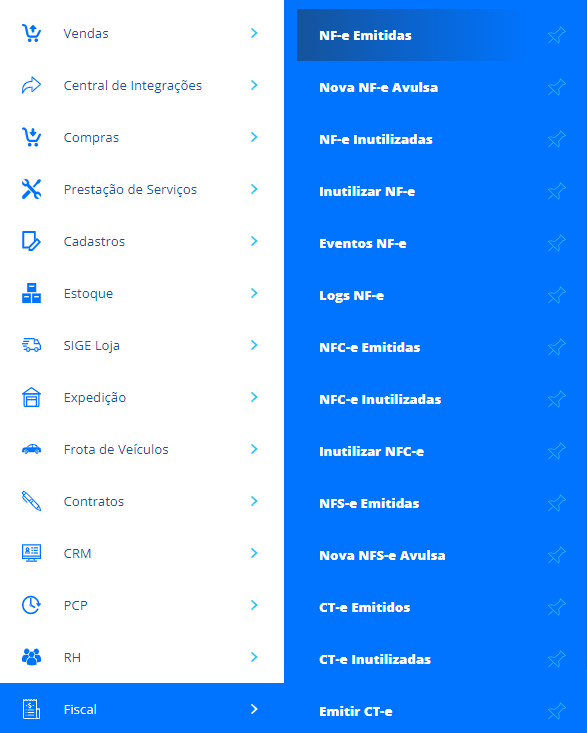
Agora, o sistema apresentará a listagem das suas NF-e, onde você deverá selecionar a nota que deseja imprimir a versão simplificada. Mas fique atento! Só é possível realizar a impressão da NF-e Simplificada para notas com o status de Autorizado o Uso ou Cancelado.
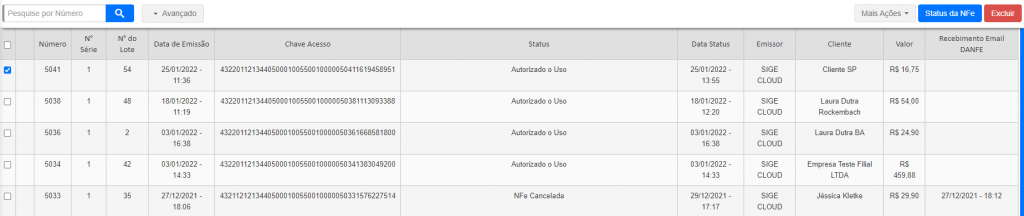
Agora, com a NF-e selecionada, basta você clicar em Mais Ações e em seguida, clicar em Imprimir NF-e Simplificada (80mm).
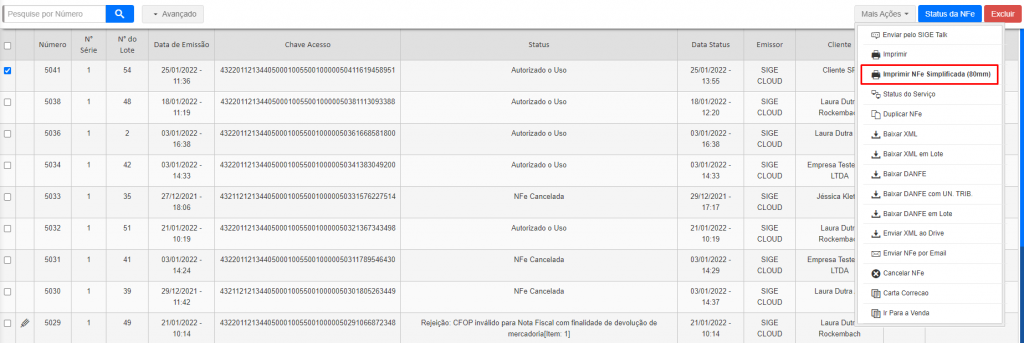
Após clicar nesta opção, o sistema lhe apresentará um modal para seguir com a impressão. Assim, clique em Abrir Integração Impressora. Lembre-se de estar com o app SIGE Impressora aberto em seu computador.
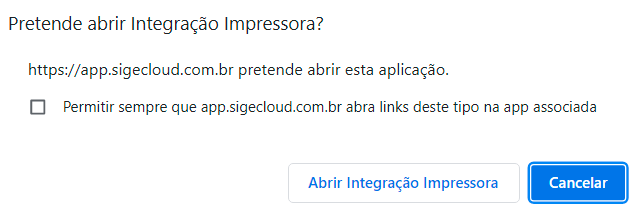
Por fim, automaticamente a impressão da nota será realizada através da impressora configurada no aplicativo.

Restou alguma dúvida? Não tem problema! A nossa equipe de suporte é composta por especialistas que estão à disposição para lhe auxiliar no que for preciso. Para contatar nossa equipe, acesse o chat dentro do sistema ou nos envie um e-mail através do: suporte@sigeatende.com.br
